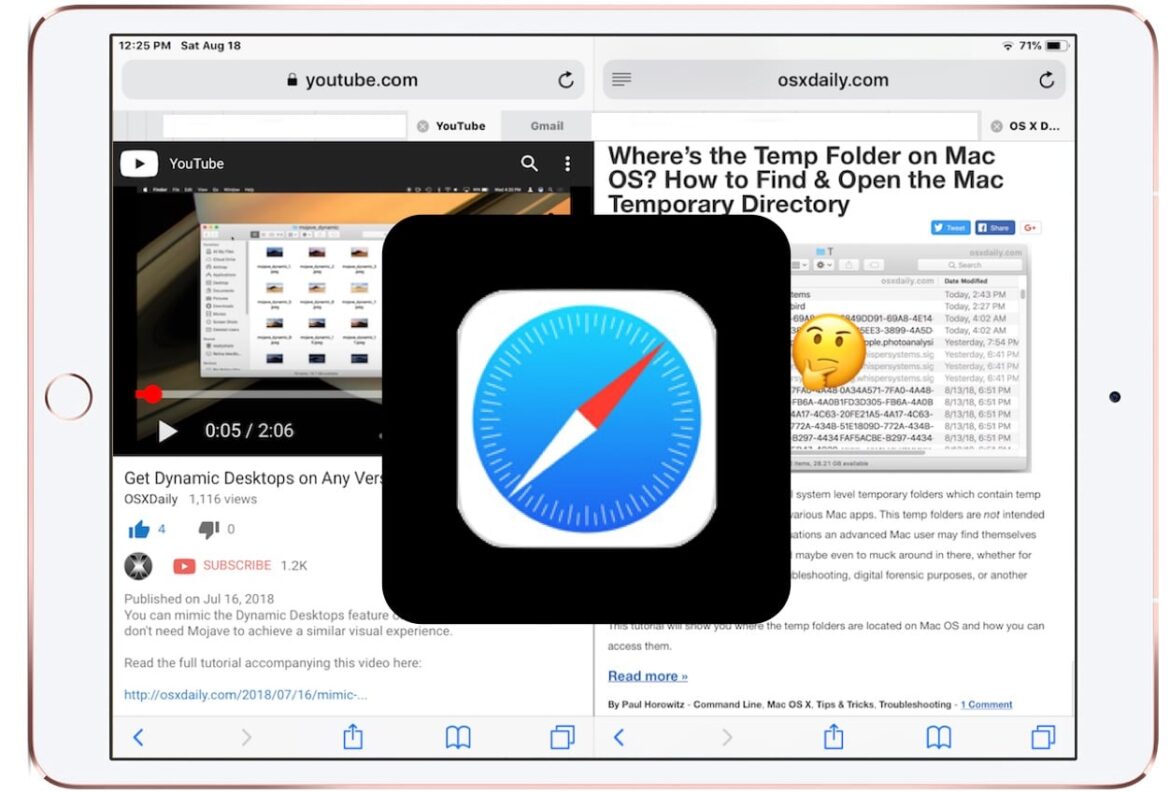Operatorzy stron internetowych mogą włączyć dla swoich użytkowników tryb pełnoekranowy w przeglądarce Safari na iPadzie. Pokażemy Ci, jak to dokładnie działa.
Tryb pełnoekranowy w przeglądarce Safari na iPadzie: co działa, a co nie?
W przeglądarce Safari na iPadzie nie ma bezpośredniego trybu pełnoekranowego.
- Wcześniej używany metatag minimal-ui działał tylko przez krótki czas na iPhonie z systemem iOS 7.1 i został usunięty od wersji iOS 8. Na iPadzie nigdy nie był skuteczny.
- Obecnie interfejsu Safari nie można trwale ukryć za pomocą kodu lub ustawień strony internetowej.
- Alternatywnie można tymczasowo wyświetlać lub ukrywać pasek adresu i pasek narzędzi: za pomocą ikony AA w pasku adresu → „Ukryj pasek narzędzi”. Paski pojawiają się jednak ponownie po interakcji.
Dodaj stronę internetową jako aplikację internetową: używaj na ekranie głównym
Jedyną możliwością uzyskania niemal pełnego wyświetlania jest dodanie strony internetowej do ekranu głównego. Dzięki temu strona uruchamia się jak aplikacja bez pasków narzędzi Safari:
- Otwórz stronę internetową w Safari.
- Dotknij ikony udostępniania.
- Wybierz „Dodaj do ekranu głównego”.
- Dostosuj nazwę i ikonę → „Dodaj”.
- Po uruchomieniu strona internetowa działa jak aplikacja (tryb samodzielny). Różnice: iPhone i iPad: oba wyświetlają stronę bez pasków Safari, ale pasek stanu iOS pozostaje widoczny. Aplikacje internetowe: powinny mieć własne przyciski nawigacyjne, ponieważ brakuje elementów Safari.
iPad vs. iPhone: różnice i alternatywy dla trybu pełnoekranowego Safari
Nie każde podejście prowadzi do prawdziwego wyświetlania pełnoekranowego. Dlatego warto przyjrzeć się różnicom między iPadem a iPhonem, a także możliwym alternatywom:
- iPad vs. iPhone: poprzedni minimal-ui był istotny tylko w przypadku iPhone’a, ale już dawno stał się przestarzały. Na iPadzie nigdy nie było porównywalnej opcji.
- Alternatywne przeglądarki: Chrome, Firefox lub Edge również są oparte na WebKit i nie oferują prawdziwego trybu pełnoekranowego.
- Tryby wielozadaniowości: w Split View i Slide Over Safari działa na podzielonym ekranie, ale nigdy bez pasków – nie należy tego mylić z trybem pełnoekranowym.
Aplikacje internetowe na iPadzie: wskazówki dotyczące użytkowania i ograniczenia
Osoby regularnie korzystające ze stron internetowych jako aplikacji internetowych powinny zwrócić uwagę na kilka kwestii, aby uzyskać jak najlepsze wrażenia użytkownika:
- Zalety: prawie pełny ekran bez interfejsu użytkownika Safari i lepsza immersja w przypadku aplikacji internetowych, gier lub narzędzi.
- Wskazówki: strony internetowe powinny być responsywne i powinny zawierać własne elementy nawigacyjne. Ponadto należy umożliwić funkcjonalność offline poprzez Service Worker.
- Ograniczenia: Niezoptymalizowane strony mogą być niepraktyczne (np. bez przycisku Wstecz). Ponadto pasek stanu pozostaje zawsze widoczny. W starszych wersjach iOS sporadycznie występowały również problemy z buforowaniem lub odbudową aplikacji.